以下文章来源于微信公众号:通用智能体(原创 Ailln),你是否有一台闲置的 Mac mini 正在吃灰?
一、引言
你是否有一台闲置的 Mac mini 正在吃灰?或者正在考虑购买一台轻量级的设备来搭建家庭服务器?Mac mini 以其紧凑的体积、优秀的性能功耗比和静音运行的特点,是搭建家庭服务器的理想选择。
1.1 为什么要利用闲置的 Mac mini
相比传统的服务器硬件,Mac mini 有以下优势:
- 低功耗:24小时运行电费成本极低
- 静音:几乎无噪音,适合放在家中任何位置
- 性能出色:Apple Silicon 芯片提供强劲的计算能力
- 体积小巧:不占用太多空间
- 稳定可靠:macOS 系统稳定性很好
1.2 家庭/个人场景下的常见需求
通过改造 Mac mini,我们可以实现:
- 私人 Git 服务器:托管个人代码,保护隐私
- 家庭 NAS / 多媒体服务器:集中存储和共享文件、照片、视频
- 远程开发机:随时随地连接到熟悉的开发环境
- 轻量级网站或应用托管:运行个人博客、小型应用等
然而,家庭网络通常没有公网 IP,这意味着我们无法从外网直接访问家中的 Mac mini。这就是我们需要解决的核心问题。
二、整体方案概述
2.1 问题分析
家庭网络环境的主要挑战:
- 没有公网 IP:大多数家庭宽带都是通过运营商的 NAT 网络接入,无法从外网直接访问
- 动态 IP:即使有公网 IP,通常也是动态分配的,IP 地址会变化
- 防火墙限制:运营商和路由器的防火墙会阻止外网的主动连接
2.2 解决方案:frp + 云服务器
frp(Fast Reverse Proxy)是一个专注于内网穿透的反向代理应用,支持 TCP、UDP、HTTP、HTTPS 等多种协议。通过 frp,我们可以:
- 将内网服务安全地暴露到公网
- 实现内网穿透,无需公网 IP
- 支持多种协议和端口转发
核心架构:
远程访问者 ←→ HTTPS/SSH ←→ 云服务器(公网)←→ frps ←→ frpc ←→ Mac mini(内网) ←→ 本地服务
这种架构的优势:
- 成本低:只需要一台便宜的云服务器
- 安全性高:通过加密隧道传输数据
- 稳定可靠:frp 经过大量生产环境验证
- 配置简单:配置文件清晰,易于维护
三、准备工作
3.1 硬件要求
- Mac mini:任何型号都可以,建议 8GB 内存以上
- 存储空间:根据需求准备足够的存储,可以外接硬盘扩展
- 网络连接:稳定的家庭宽带,建议上行带宽 > 10Mbps
3.2 软件环境
Mac mini 端:
- macOS:任何支持的版本(建议 macOS 12+)
- Homebrew:用于安装软件包
- Xcode Command Line Tools:提供基础开发工具
安装 Homebrew:
/bin/bash -c "$(curl -fsSL https://raw.githubusercontent.com/Homebrew/install/HEAD/install.sh)"
安装 Command Line Tools:
xcode-select --install
3.3 云服务器选择
选择一台具有公网 IP 的云服务器,推荐配置:
- CPU:1核心即可
- 内存:1-2GB
- 带宽:根据使用需求,1-5Mbps 通常够用
- 系统:Ubuntu 20.04+ 或 CentOS 7+
推荐服务商:
- 国内:阿里云轻量应用服务器、腾讯云轻量应用服务器
- 国外:Vultr、DigitalOcean、AWS EC2(按使用付费)
💡 成本参考:国内轻量服务器约 24-60 元/月,国外 VPS 约 3.5-10 美元/月
3.4 基础环境配置
在云服务器上安装必要软件:
# Ubuntu/Debian
sudo apt update
sudo apt install -y wget curl unzip
# CentOS/RHEL
sudo yum update -y
sudo yum install -y wget curl unzip
配置防火墙(重要):
# Ubuntu(使用 ufw)
sudo ufw allow 22 # SSH
sudo ufw allow 7000 # frp 服务端口
sudo ufw allow 6000 # frp 管理端口
sudo ufw enable
# CentOS(使用 firewalld)
sudo firewall-cmd --permanent --add-port=22/tcp
sudo firewall-cmd --permanent --add-port=7000/tcp
sudo firewall-cmd --permanent --add-port=6000/tcp
sudo firewall-cmd --reload
在 Mac mini 上启用必要服务:
# 启用 SSH(远程登录)
sudo systemsetup -setremotelogin on
# 启用屏幕共享(可选)
sudo launchctl load -w /System/Library/LaunchDaemons/com.apple.screensharing.plist
四、frp 配置与部署
⚠️ 重要说明:本文已更新为 frp 0.64.0 版本,使用最新的 TOML 配置格式。如果你使用的是旧版本的 frp(< 0.52.0),建议升级到最新版本以获得更好的性能和安全性。INI 配置格式已被弃用,未来版本将移除对 INI 的支持。
4.1 在云服务器上部署 frps(服务端)
下载与安装
# 登录云服务器
ssh root@your-server-ip
# 下载 frp(以 0.64.0 版本为例)
cd /opt
sudo wget https://github.com/fatedier/frp/releases/download/v0.64.0/frp_0.64.0_linux_amd64.tar.gz
# 解压
sudo tar -xzf frp_0.64.0_linux_amd64.tar.gz
sudo mv frp_0.64.0_linux_amd64 frp
cd frp
# 查看文件
ls -la
# 输出应该包含:frps(服务端)、frpc(客户端)、配置文件等
编写 frps.toml 配置
💡 注意:从 frp 0.52.0 版本开始,配置文件格式已从 INI 更改为 TOML、YAML 和 JSON。INI 格式已被弃用,建议使用新的 TOML 格式。
sudo vim /opt/frp/frps.toml
配置内容:
# frps 监听的端口,用于接收 frpc 的连接
bindPort = 7000
# 认证配置
auth.method = "token"
auth.token = "your_secret_token_here"
# 默认为 127.0.0.1,如果需要公网访问,需要修改为 0.0.0.0。
webServer.addr = "0.0.0.0"
webServer.port = 7500
# dashboard 用户名密码,可选,默认为空
webServer.user = "admin"
webServer.password = "your_password_here"
启动服务并设置开机自启
创建 systemd 服务文件:
sudo vim /etc/systemd/system/frps.service
服务配置内容:
[Unit]
Description=Frp Server Service
After=network.target
[Service]
Type=simple
User=nobody
Restart=on-failure
RestartSec=5s
ExecStart=/opt/frp/frps -c /opt/frp/frps.toml
ExecReload=/bin/kill -s HUP $MAINPID
LimitNOFILE=1048576
[Install]
WantedBy=multi-user.target
启动并启用服务:
# 重新加载 systemd 配置
sudo systemctl daemon-reload
# 启动 frps 服务
sudo systemctl start frps
# 设置开机自启
sudo systemctl enable frps
# 查看服务状态
sudo systemctl status frps
# 查看服务日志
sudo journalctl -u frps -f
4.2 在 Mac mini 上部署 frpc(客户端)
安装 frp
# 使用 Homebrew 安装(推荐)
brew install frp
# 或者手动下载安装
cd ~/Downloads
wget https://github.com/fatedier/frp/releases/download/v0.64.0/frp_0.64.0_darwin_arm64.tar.gz
tar -xzf frp_0.64.0_darwin_arm64.tar.gz
sudo mv frp_0.64.0_darwin_arm64 /usr/local/frp
编写 frpc.toml 配置文件
# 创建配置目录
sudo mkdir -p /usr/local/etc/frp
# 创建配置文件
sudo vim /usr/local/etc/frp/frpc.toml
配置内容:
# 服务端地址和端口
serverAddr = "your-server-ip"
serverPort = 7000
# 认证配置(与服务端保持一致)
auth.method = "token"
auth.token = "your_secret_token_here"
# 管理面板配置,可选,默认为空
webServer.addr = "127.0.0.1"
webServer.port = 7400
webServer.user = "admin"
webServer.password = "your_password_here"
# 代理配置 - SSH
[[proxies]]
name = "ssh"
type = "tcp"
localIP = "127.0.0.1"
localPort = 22
remotePort = 2222
# 代理配置 - Web 服务(示例)
[[proxies]]
name = "web"
type = "tcp"
localIP = "127.0.0.1"
localPort = 8080
remotePort = 8080
# 代理配置 - VNC(屏幕共享)
[[proxies]]
name = "vnc"
type = "tcp"
localIP = "127.0.0.1"
localPort = 5900
remotePort = 5900
启动与后台运行
方法一:使用 launchctl(推荐)
创建 LaunchDaemon 配置:
sudo vim /Library/LaunchDaemons/com.frp.frpc.plist
配置内容:
<?xml version="1.0" encoding="UTF-8"?>
<!DOCTYPE plist PUBLIC "-//Apple//DTD PLIST 1.0//EN" "http://www.apple.com/DTDs/PropertyList-1.0.dtd">
<plist version="1.0">
<dict>
<key>Label</key>
<string>com.frp.frpc</string>
<key>ProgramArguments</key>
<array>
<string>/usr/local/bin/frpc</string>
<string>-c</string>
<string>/usr/local/etc/frp/frpc.toml</string>
</array>
<key>RunAtLoad</key>
<true/>
<key>KeepAlive</key>
<true/>
<key>StandardErrorPath</key>
<string>/var/log/frpc.error.log</string>
<key>StandardOutPath</key>
<string>/var/log/frpc.out.log</string>
</dict>
</plist>
加载并启动服务:
# 加载服务
sudo launchctl load /Library/LaunchDaemons/com.frp.frpc.plist
# 启动服务
sudo launchctl start com.frp.frpc
# 查看服务状态
sudo launchctl list | grep frpc
4.3 测试连接与远程访问
验证 frp 连接状态
查看服务端状态:
# 访问仪表板
# 在浏览器中打开:http://your-server-ip:7500
# 使用 admin/your_password_here 登录
查看客户端状态:
# 访问本地管理界面
# 浏览器打开:http://127.0.0.1:7400
# 使用 admin/your_password_here 登录
测试 SSH 远程连接
# 从任意外网位置连接到 Mac mini
ssh username@your-server-ip -p 2222
# 如果配置正确,应该能够成功连接到 Mac mini
常见问题排查
连接失败的可能原因:
- 防火墙设置:确保云服务器开放了相应端口
- token 不匹配:检查客户端和服务端的 token 是否一致
- 网络问题:测试云服务器和 Mac mini 的网络连通性
- 端口冲突:确保配置的端口没有被其他服务占用
调试命令:
# 测试服务端端口开放
telnet your-server-ip 7000
# 查看端口占用
lsof -i :7000
# 测试网络连通性
ping your-server-ip
五、常见应用场景实践
5.1 远程 SSH:随时远程连接 Mac mini
SSH 是最基础也是最重要的远程访问方式,通过 SSH 你可以:
- 远程执行命令和脚本
- 传输文件(scp、rsync)
- 端口转发(本地/远程端口转发)
- 搭建安全隧道
SSH 配置优化:
在 Mac mini 上编辑 SSH 配置:
sudo vim /etc/ssh/sshd_config
推荐配置:
# 基础配置
Port 22
Protocol 2
PermitRootLogin no
# 安全配置
PasswordAuthentication yes # 初期可以用密码,后期建议改为 no
PubkeyAuthentication yes
AuthorizedKeysFile .ssh/authorized_keys
# 性能配置
ClientAliveInterval 60
ClientAliveCountMax 3
MaxAuthTries 3
MaxSessions 10
# 禁用一些不必要的功能
X11Forwarding no
AllowAgentForwarding no
PermitTunnel no
重启 SSH 服务:
sudo launchctl unload /System/Library/LaunchDaemons/ssh.plist
sudo launchctl load /System/Library/LaunchDaemons/ssh.plist
客户端连接示例:
# 基础连接
ssh username@your-server-ip -p 2222
# 使用密钥连接
ssh -i ~/.ssh/id_rsa username@your-server-ip -p 2222
# 端口转发(将远程的 8080 端口转发到本地 8080)
ssh -L 8080:localhost:8080 username@your-server-ip -p 2222
# 后台运行保持连接
ssh -fN -L 8080:localhost:8080 username@your-server-ip -p 2222
5.2 文件访问 / NAS:多种文件共享方案
方案一:SMB/AFP 文件共享
启用 macOS 文件共享:
# 启用 SMB 文件共享
sudo launchctl load -w /System/Library/LaunchDaemons/com.apple.smbd.plist
# 或通过系统设置启用
# 系统设置 > 通用 > 共享 > 文件共享
在 frpc.toml 中添加 SMB 代理:
# 在现有的 frpc.toml 文件中添加
[[proxies]]
name = "smb"
type = "tcp"
localIP = "127.0.0.1"
localPort = 445
remotePort = 4445
客户端访问:
# Windows
\\your-server-ip:4445
# macOS
smb://your-server-ip:4445
# Linux
sudo mount -t cifs //your-server-ip:4445/share /mnt/macmini -o username=your_username
方案二:使用 Nextcloud 搭建私人云盘
使用 Docker 安装 Nextcloud:
# 安装 Docker
brew install docker
# 启动 Docker Desktop
# 运行 Nextcloud
docker run -d \
--name nextcloud \
-p 8080:80 \
-v nextcloud_data:/var/www/html \
nextcloud:latest
在 frpc.toml 中添加 Nextcloud 代理:
# 在现有的 frpc.toml 文件中添加
[[proxies]]
name = "nextcloud"
type = "tcp"
localIP = "127.0.0.1"
localPort = 8080
remotePort = 8080
现在你可以通过 http://your-server-ip:8080 访问你的私人云盘。
方案三:使用 FTP/SFTP
启用内置 FTP:
# macOS 内置 FTP 已被弃用,建议使用 SFTP
# SFTP 基于 SSH,无需额外配置
客户端连接:
# 使用 SFTP
sftp -P 2222 username@your-server-ip
# 使用图形化工具:FileZilla、Cyberduck 等
# 主机:your-server-ip
# 端口:2222
# 协议:SFTP
5.3 私人 Git 服务:托管代码仓库
方案一:使用 Gitea(推荐)
安装 Gitea:
# 下载 Gitea(M 系列芯片)
cd ~/Downloads
wget -O gitea https://dl.gitea.io/gitea/1.21.0/gitea-1.21.0-darwin-arm64
chmod +x gitea
sudo mv gitea /usr/local/bin/
# 创建 git 用户
sudo dscl . -create /Users/git
sudo dscl . -create /Users/git UserShell /bin/bash
sudo dscl . -create /Users/git RealName "Git Version Control"
sudo dscl . -create /Users/git UniqueID 1001
sudo dscl . -create /Users/git PrimaryGroupID 20
sudo dscl . -create /Users/git NFSHomeDirectory /Users/git
sudo mkdir /Users/git
sudo chown git:staff /Users/git
创建配置文件:
sudo mkdir -p /etc/gitea
sudo vim /etc/gitea/app.ini
配置内容:
[server]
HTTP_PORT = 3000
DOMAIN = your-server-ip
ROOT_URL = http://your-server-ip:3000/
[database]
DB_TYPE = sqlite3
PATH = /Users/git/gitea/data/gitea.db
[repository]
ROOT = /Users/git/gitea-repositories
[security]
INSTALL_LOCK = false
SECRET_KEY = your-secret-key-here
创建启动脚本:
sudo vim /Library/LaunchDaemons/com.gitea.gitea.plist
<?xml version="1.0" encoding="UTF-8"?>
<!DOCTYPE plist PUBLIC "-//Apple//DTD PLIST 1.0//EN" "http://www.apple.com/DTDs/PropertyList-1.0.dtd">
<plist version="1.0">
<dict>
<key>Label</key>
<string>com.gitea.gitea</string>
<key>ProgramArguments</key>
<array>
<string>/usr/local/bin/gitea</string>
<string>web</string>
<string>--config</string>
<string>/etc/gitea/app.ini</string>
</array>
<key>RunAtLoad</key>
<true/>
<key>KeepAlive</key>
<true/>
<key>UserName</key>
<string>git</string>
<key>StandardErrorPath</key>
<string>/var/log/gitea.error.log</string>
<key>StandardOutPath</key>
<string>/var/log/gitea.out.log</string>
</dict>
</plist>
在 frpc.toml 中添加 Gitea 代理:
# 在现有的 frpc.toml 文件中添加
[[proxies]]
name = "gitea"
type = "tcp"
localIP = "127.0.0.1"
localPort = 3000
remotePort = 3000
现在你可以通过 http://your-server-ip:3000 访问你的私人 Git 服务。
5.4 媒体中心:搭建 Plex、Jellyfin
使用 Plex 搭建媒体中心
安装 Plex Media Server:
# 下载 Plex
# 从官网下载:https://www.plex.tv/media-server-downloads/
# 安装后,Plex 会自动启动并监听 32400 端口
在 frpc.toml 中添加 Plex 代理:
# 在现有的 frpc.toml 文件中添加
[[proxies]]
name = "plex"
type = "tcp"
localIP = "127.0.0.1"
localPort = 32400
remotePort = 32400
配置媒体库:
- 访问
http://your-server-ip:32400/web - 创建媒体库,指向你的视频文件目录
- Plex 会自动扫描并整理媒体文件
使用 Jellyfin(开源替代方案)
使用 Docker 安装 Jellyfin:
docker run -d \
--name jellyfin \
-p 8096:8096 \
-v jellyfin_config:/config \
-v jellyfin_cache:/cache \
-v /path/to/media:/media \
jellyfin/jellyfin:latest
在 frpc.toml 中添加代理:
# 在现有的 frpc.toml 文件中添加
[[proxies]]
name = "jellyfin"
type = "tcp"
localIP = "127.0.0.1"
localPort = 8096
remotePort = 8096
5.5 轻量应用托管:Node.js、FastAPI、小型网站
托管 Node.js 应用
示例:简单的 Express 应用
// app.js
const express = require('express');
const app = express();
const port = 3001;
app.get('/', (req, res) => {
res.send('Hello from Mac mini Server!');
});
app.listen(port, () => {
console.log(`Server running at http://localhost:${port}`);
});
使用 PM2 管理 Node.js 应用:
# 安装 PM2
npm install -g pm2
# 启动应用
pm2 start app.js --name "my-app"
# 设置开机自启
pm2 startup
pm2 save
在 frpc.toml 中添加代理:
# 在现有的 frpc.toml 文件中添加
[[proxies]]
name = "nodejs-app"
type = "tcp"
localIP = "127.0.0.1"
localPort = 3001
remotePort = 3001
托管 Python FastAPI 应用
示例应用:
# main.py
from fastapi import FastAPI
import uvicorn
app = FastAPI()
@app.get("/")
async def read_root():
return {"message": "Hello from Mac mini FastAPI!"}
if __name__ == "__main__":
uvicorn.run(app, host="0.0.0.0", port=8000)
使用 systemd 管理(通过 Docker):
# Dockerfile
FROM python:3.9-slim
WORKDIR /app
COPY requirements.txt .
RUN pip install -r requirements.txt
COPY . .
EXPOSE 8000
CMD ["uvicorn", "main:app", "--host", "0.0.0.0", "--port", "8000"]
# 构建并运行
docker build -t my-fastapi .
docker run -d --name my-fastapi -p 8000:8000 my-fastapi
在 frpc.toml 中添加代理:
# 在现有的 frpc.toml 文件中添加
[[proxies]]
name = "fastapi"
type = "tcp"
localIP = "127.0.0.1"
localPort = 8000
remotePort = 8000
六、安全与优化
6.1 使用 frp 的 token/鉴权
强化 token 安全:
# 生成一个强密码作为 token
openssl rand -base64 32
# 输出类似:abc123def456ghi789jkl012mno345pqr678stu901vwx234yz=
在服务端和客户端配置文件中使用相同的强 token:
# frps.toml 和 frpc.toml 中都要设置
auth.method = "token"
auth.token = "abc123def456ghi789jkl012mno345pqr678stu901vwx234yz="
启用 TLS 加密:
# frps.toml
bindPort = 7000
transport.tls.force = true
# frpc.toml
serverAddr = "your-server-ip"
serverPort = 7000
transport.tls.enable = true
6.2 配置云服务器的防火墙和安全组
使用 iptables 配置防火墙
基础防火墙规则:
# 清空现有规则
sudo iptables -F
sudo iptables -X
sudo iptables -t nat -F
sudo iptables -t nat -X
# 设置默认策略
sudo iptables -P INPUT DROP
sudo iptables -P FORWARD DROP
sudo iptables -P OUTPUT ACCEPT
# 允许本地回环
sudo iptables -A INPUT -i lo -j ACCEPT
# 允许已建立的连接
sudo iptables -A INPUT -m state --state ESTABLISHED,RELATED -j ACCEPT
# 允许 SSH(22 端口)
sudo iptables -A INPUT -p tcp --dport 22 -j ACCEPT
# 允许 frp 端口
sudo iptables -A INPUT -p tcp --dport 7000 -j ACCEPT # frp 服务端口
sudo iptables -A INPUT -p tcp --dport 6000 -j ACCEPT # frp 仪表板
# 允许代理端口(根据需要添加)
sudo iptables -A INPUT -p tcp --dport 2222 -j ACCEPT # SSH 代理
sudo iptables -A INPUT -p tcp --dport 3000 -j ACCEPT # Gitea
sudo iptables -A INPUT -p tcp --dport 8080 -j ACCEPT # Web 应用
# 保存规则
sudo iptables-save > /etc/iptables/rules.v4
云服务商安全组配置
阿里云安全组规则示例:
| 协议 | 端口范围 | 授权对象 | 描述 |
|---|---|---|---|
| TCP | 22 | 0.0.0.0/0 | SSH 登录 |
| TCP | 7000 | 0.0.0.0/0 | frp 服务端口 |
| TCP | 6000 | 你的IP/32 | frp 仪表板(限制访问) |
| TCP | 2222 | 0.0.0.0/0 | SSH 代理端口 |
| TCP | 3000-8999 | 0.0.0.0/0 | 应用端口范围 |
腾讯云防火墙规则类似配置。
6.3 为 Mac mini 启用 SSH Key 登录,关闭密码登录
生成和配置 SSH 密钥
在客户端生成密钥对:
# 生成 RSA 密钥(推荐 4096 位)
ssh-keygen -t rsa -b 4096 -C "your-email@example.com"
# 或生成 Ed25519 密钥(更安全)
ssh-keygen -t ed25519 -C "your-email@example.com"
# 密钥默认保存在 ~/.ssh/id_rsa(或 id_ed25519)
将公钥复制到 Mac mini:
# 方法一:使用 ssh-copy-id
ssh-copy-id -p 2222 username@your-server-ip
# 方法二:手动复制
cat ~/.ssh/id_rsa.pub | ssh -p 2222 username@your-server-ip 'mkdir -p ~/.ssh && cat >> ~/.ssh/authorized_keys'
# 方法三:直接在 Mac mini 上操作
# 在 Mac mini 上:
mkdir -p ~/.ssh
chmod 700 ~/.ssh
vim ~/.ssh/authorized_keys
# 粘贴公钥内容
chmod 600 ~/.ssh/authorized_keys
修改 SSH 配置禁用密码登录:
# 在 Mac mini 上编辑 SSH 配置
sudo vim /etc/ssh/sshd_config
关键配置修改:
# 禁用密码登录
PasswordAuthentication no
ChallengeResponseAuthentication no
# 启用密钥登录
PubkeyAuthentication yes
AuthorizedKeysFile .ssh/authorized_keys
# 禁用空密码
PermitEmptyPasswords no
# 禁用 root 登录
PermitRootLogin no
# 限制登录尝试
MaxAuthTries 3
# 指定允许登录的用户(可选)
AllowUsers your_username
重启 SSH 服务:
sudo launchctl unload /System/Library/LaunchDaemons/ssh.plist
sudo launchctl load /System/Library/LaunchDaemons/ssh.plist
6.4 frp 流量加密压缩参数
启用数据压缩
在 frpc.toml 中启用压缩:
serverAddr = "your-server-ip"
serverPort = 7000
auth.method = "token"
auth.token = "your-secret-token"
# 启用数据压缩
transport.useCompression = true
# 为特定代理启用压缩
[[proxies]]
name = "ssh"
type = "tcp"
localIP = "127.0.0.1"
localPort = 22
remotePort = 2222
transport.useCompression = true
配置带宽限制
限制带宽使用:
# frps.toml 中限制总带宽
bindPort = 7000
transport.bandwidthLimit = "100MB" # 限制总带宽为 100MB/s
# frpc.toml 中为特定代理限制带宽
[[proxies]]
name = "ssh"
type = "tcp"
localIP = "127.0.0.1"
localPort = 22
remotePort = 2222
transport.bandwidthLimit = "1MB" # 限制此代理带宽为 1MB/s
启用端口复用优化
# frps.toml 和 frpc.toml 中都启用
transport.tcpMux = true
transport.tcpMuxKeepaliveInterval = 60
6.5 资源监控与日志查看
设置日志轮转
配置 logrotate:
# 在云服务器上创建 logrotate 配置
sudo vim /etc/logrotate.d/frp
配置内容:
/var/log/frps.log {
daily
missingok
rotate 7
compress
delaycompress
notifempty
create 644 nobody nobody
postrotate
systemctl reload frps > /dev/null 2>&1 || true
endscript
}
在 Mac mini 上设置日志管理:
# 使用 newsyslog 管理日志
sudo vim /etc/newsyslog.conf
添加行:
/var/log/frpc.log 644 5 1000 * Z
监控系统资源
创建简单的监控脚本:
# monitor.sh
#!/bin/bash
# 检查 frp 进程状态
if ! pgrep -f "frpc" > /dev/null; then
echo "$(date): frpc is not running, restarting..." >> /var/log/frp_monitor.log
sudo launchctl start com.frp.frpc
fi
# 检查磁盘使用率
DISK_USAGE=$(df / | awk 'NR==2 {print $5}' | sed 's/%//')
if [ $DISK_USAGE -gt 80 ]; then
echo "$(date): Disk usage is ${DISK_USAGE}%" >> /var/log/frp_monitor.log
fi
# 检查内存使用率
MEMORY_USAGE=$(vm_stat | grep "Pages free" | awk '{print $3}' | sed 's/\.//')
echo "$(date): System status check completed" >> /var/log/frp_monitor.log
设置定时任务:
# 编辑 crontab
crontab -e
# 添加监控任务(每 5 分钟检查一次)
*/5 * * * * /path/to/monitor.sh
查看连接状态和性能
查看 frp 连接状态:
# 访问 frps 仪表板
curl -u admin:password http://your-server-ip:6000/api/status
# 查看当前连接
curl -u admin:password http://your-server-ip:6000/api/proxy/tcp
监控网络流量:
# 使用 nettop 监控网络使用
sudo nettop -m tcp
# 使用 iftop 监控流量(需安装)
brew install iftop
sudo iftop -i en0
七、总结与展望
7.1 闲置设备的价值再利用
通过这篇文章的实践,我们成功将一台闲置的 Mac mini 改造成了功能强大的个人服务器。这种改造的价值体现在:
经济效益:
- 避免了购买专业服务器的高昂成本
- 充分利用现有硬件资源,降低设备闲置浪费
- 云服务器成本相对较低(月费用 20-60 元)
功能完整性:
- 实现了多种实用功能:远程开发、文件存储、代码托管、媒体中心
- 满足个人和小团队的大部分需求
- 性能足以支撑中等规模的应用负载
技术成长:
- 学习了 frp 内网穿透技术
- 掌握了 macOS 服务器配置和管理
- 提升了网络安全和系统运维能力
7.2 frp 的更多玩法
除了本文介绍的基础应用场景,frp 还有更多高级用法:
多端口代理和负载均衡
# 负载均衡配置示例
[[proxies]]
name = "web1"
type = "tcp"
localIP = "127.0.0.1"
localPort = 8001
remotePort = 8080
loadBalancer.group = "web"
loadBalancer.groupKey = "123456"
[[proxies]]
name = "web2"
type = "tcp"
localIP = "127.0.0.1"
localPort = 8002
remotePort = 8080
loadBalancer.group = "web"
loadBalancer.groupKey = "123456"
HTTP/HTTPS 代理和自定义域名
# HTTP 代理配置
[[proxies]]
name = "web-http"
type = "http"
localPort = 8080
customDomains = ["your-domain.com"]
[[proxies]]
name = "web-https"
type = "https"
localPort = 8080
customDomains = ["secure.your-domain.com"]
UDP 代理和 P2P 连接
# UDP 代理(适用于游戏服务器等)
[[proxies]]
name = "game-server"
type = "udp"
localIP = "127.0.0.1"
localPort = 7777
remotePort = 7777
# P2P 连接
[[proxies]]
name = "p2p-ssh"
type = "xtcp"
secretKey = "your-secret-key"
localIP = "127.0.0.1"
localPort = 22
7.3 后续可扩展方案
结合 Docker 容器化部署
创建 Docker Compose 配置:
# docker-compose.yml
version: '3.8'
services:
gitea:
image: gitea/gitea:latest
ports:
- "3000:3000"
volumes:
- gitea_data:/data
restart: always
nextcloud:
image: nextcloud:latest
ports:
- "8080:80"
volumes:
- nextcloud_data:/var/www/html
restart: always
jellyfin:
image: jellyfin/jellyfin:latest
ports:
- "8096:8096"
volumes:
- jellyfin_config:/config
- /Users/Shared/Media:/media
restart: always
volumes:
gitea_data:
nextcloud_data:
jellyfin_config:
这样可以更容易地管理多个服务,并且具有更好的隔离性和可移植性。
集成 Kubernetes(k8s)
对于更复杂的场景,可以在 Mac mini 上搭建单节点 k8s 集群:
# 安装 k3s(轻量级 k8s)
curl -sfL https://get.k3s.io | sh -
# 部署应用
kubectl apply -f your-app-deployment.yaml
家庭自动化集成(Home Assistant)
安装 Home Assistant:
# 使用 Docker 安装
docker run -d \
--name homeassistant \
--privileged \
--restart=unless-stopped \
-e TZ=Asia/Shanghai \
-v homeassistant_config:/config \
-p 8123:8123 \
ghcr.io/home-assistant/home-assistant:stable
在 frpc.toml 中添加代理:
# 在现有的 frpc.toml 文件中添加
[[proxies]]
name = "homeassistant"
type = "tcp"
localIP = "127.0.0.1"
localPort = 8123
remotePort = 8123
这样你就可以远程控制家中的智能设备了。
7.4 性能优化建议
硬件优化:
- 升级到 SSD 存储以提升 I/O 性能
- 增加内存支持更多并发服务
- 考虑外接网络存储(NAS)扩展容量
软件优化:
- 定期清理日志和临时文件
- 使用 SSD 优化的文件系统设置
- 配置合理的服务启动顺序
网络优化:
- 升级家庭宽带带宽
- 使用有线连接而非 Wi-Fi
- 优化 frp 参数和压缩设置
7.5 结语
将闲置的 Mac mini 改造成个人服务器是一个非常有价值的项目。它不仅能够满足我们的实际需求,还能让我们学习到很多有用的技术知识。
随着云原生技术的发展,个人服务器的可能性越来越大。无论是作为学习平台、开发环境,还是家庭数据中心,Mac mini 都能够胜任。
希望这篇文章能够帮助你成功搭建自己的个人服务器,让闲置的设备重新焕发生机!
参考资源
- frp 官方文档
- frp GitHub 仓库
- Gitea 官方网站
- Nextcloud 官方网站
- Plex 媒体服务器
- Home Assistant 官方文档
- Docker 官方文档
💡 提示:在实际部署过程中,请根据自己的具体情况调整配置参数,并注意数据备份和安全防护。



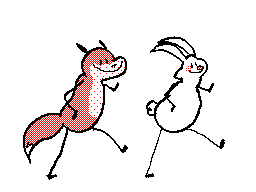

评论区